고정 헤더 영역
상세 컨텐츠
본문

iPhone iCloud 무료로 21일만 동안 무제한 임시 백업하는 방법은?

아이폰 (iPhone) 을 새롭게 구매하거나 아이폰을 초기화하려고 할 때, 기본 무료 5G가 꽉 차서 어플이나 여러 가지 기능을 백업하지 못하는 경우가 생길 수 있습니다. 이때 아이폰 (iPhone)에 'iOS 15 가 설치' 되어있다면, '21일 동안 임시로 iCloud (아이클라우드) 에 무료로 무제한 백업' 이 가능합니다. 그 방법은 다음과 같습니다.
[ iOS 15 가 설치된 아이폰 (iPhone) 에서 iCloud 무료로 21일 임시 무제한 백업하기 ]

iOS 15 설치된 아이폰 (iPhone) 을 가지고 있다면 iPhone에서 다른 아이폰으로 옮길 경우 유용하게 사용할 수 있는 옵션을 제공하고 있습니다. 이는 '무료 공간 5GB가 꽉 차 있을 경우', 'iCloud 공간이 있거나 공간이 없는 경우', '유료 iCloud 요금제를 이용하더라도 공간이 남아있지 않은 경우' 에도 사용할 수 있는 방법입니다. 이 경우 일시 적으로 (임시로) iCloud 공간을 고려하지 않고 사용할 수 있는 기능 중 하나입니다.St그러나 이 기능을 이용하기 전 알아야 할 사항이 있습니다.

* iOS 15 를 설치한 아이폰 (iPhone) 에서 이용하기 전 체크해야 하는 사항
아이폰 (iPhone)에 iOS 15가 설치되어 있는지 먼저 확인을 해줍니다. iOS 15 가 설치되어 있다면 아이폰 (iPhone) 에서 iCloud 임시 백업을 생성할 수 있으며, 이 기능은 21일 동안만 무료로 백업을 지원하는 기능입니다. 즉 아이폰 (iPhone) 에서 이 기능을 사용하여 데이터를 옮기거나 경우에 '3주 밖에 사용할 수 없다' 는 내용입니다.St이 기능을 사용하는 방법은 다음과 같습니다.
1. 설정 앱을 실행 후 일반 탭을 터치해 줍니다.
2. 아래로 사진과 같이 스크롤을 하여 iPhone 전송 또는 재설정을 탭 (선택) 합니다.

3. 다음 그림과 같이 시작하기를 터치해줍니다.
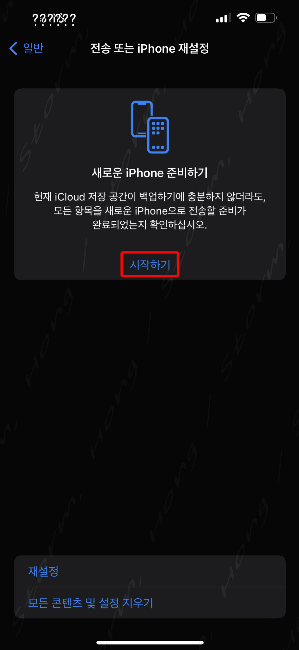
4. 앱 및 데이터 이동을 위한 추가 iCloud 저장 공간이 나타나면 '계속 버튼' 을 누르고 표시가 되면 iCloud로 모든 앱 데이터 이동을 눌러줍니다.
5. 1) 앱 및 데이터 이동을 위한 추가 iCloud 저장 공간이 아래 사진과 같이 나타납니다.
* 아래와 사진과 같이 같이 나타난 경우의 무료 백업 기능을 이용하여 새 아이폰에 백업 한 데이터를 옮긴 경우 아이클라우드의 데이터는 '백업 완료 시점에서 7일' 간 유지된 후 영구 (완전히) 삭제됩니다.

2) 1)번과 달리 새로운 iPhone을 위한 준비라는 내용이 나올 수 있습니다.
-> 이 경우 아이폰의 용량이 남아 있으며 백업할 준비가 되어 있을 경우 이 화면이 나옵니다.
-> 무료 5G 공간을 사용하시는 분은 다음과 같은 화면이 나오지 않으며 1) 번 화면이 나타납니다.
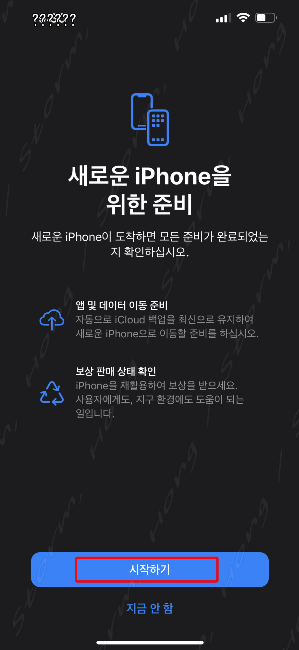
6. '완료 버튼' 을 클릭하면 모든 설정이 완료됩니다.
이를 통해 iOS 15 를 설치 가능한 iPhone (아이폰) 에서는 전체 크기의 무제한 iCloud 백업을 21일 동안 무료 또는 임시로 생성할 수 있습니다. 아래와 같이 설정 앱에서 백업 상태를 확인할 수 있습니다. 만일 백업 한 내용을 새 아이폰에 복구할 경우 21일 이후의 만료가 되기 전 미리 기기를 복원해야 합니다.St그러나 새롭게 옮길 아이폰이 준비되어 있지 않을 경우 '내 백업을 더 오래 유지하기' 를 통해 임시 백업을 삭제하기 전에 21일 동안 추가로 복원할 수 있습니다. 그러나 이는 '시작하기를 누른 후 21일 동안만' 가능합니다. '시작 하기를 누른 후 21일이 지날 경우' 이 기능을 사용할 수 없습니다.
* 아이폰 iCloud 공간이 부족하여 이 무료 기능을 사용한 백업을 실행하는 경우, 새 아이폰에 백업 한 데이터를 옮긴 경우 아이클라우드의 데이터는 '백업 완료 시점에서 7일 간 유지된 후 영구 (완전히)' 삭제 됩니다.
* 중요한 점은 계속해서 Apple에서 사용자들의 이야기와 피드백을 받아 업데이트를 진행하고 있습니다. 이를 통해 새로운 모습을 보여주려고 노력을 하고 있습니다. 또한 iPhone 13 Series (아이폰 13 시리즈) , iPhone 13 Pro Series (아이폰 13 프로 시리즈) 가 출시되면서 많은 것들이 바뀌었습니다.
iOS에서 이처럼 'iCloud를 21일 동안 임시로 무료사용' 한다는 점이 장점입니다. 그만큼 핸드폰을 바꾸는 사용자 또는 급하게 A/S를 진행하는 사용자에게 유용한 옵션이 될 것입니다.
* 여러분에게 이 정보가 도움이 되었으면 합니다.
* 업데이트나 새로운 버그 새로운 정보가 나오면 계속해서 알려드릴 수 있도록 하겠습니다.
* 참고할 정보 (IOS 15 , iPadOs 15)
- iOS 15, Safari 주소 표시줄 아래에서 위로 올리는 방법은?
iOS 15 Safari 주소 표시줄 아래에서 위로 올리는 방법은?
iOS 15 Safari 주소 표시줄 아래에서 위로 올리는 방법은? iOS 15 , iPadOS 15는 iOS 14.8, iPadOS 14.8 지난 iOS 14.8 (2021년 09월 13일 (EDT)) , iPadOS 14.8 ( 2021년 09월 13일 (EDT)) 이후 7일 만인 2021..
stormhong.com
- iOS 15, iPadOS 15 및 Mac에서 Safari 웹사이트를 열 때 변하는 컬러 탭을 비활성화하는 방법은?
iOS 15, iPadOS 15 및 Mac에서 Safari 웹사이트를 열 때 변하는 컬러 탭을 비활성화 방법은?
iOS 15, iPadOS 15 및 Mac에서 Safari 웹사이트를 열 때 변하는 컬러 탭을 비활성화 방법은? iOS 15 , iPadOS 15는 iOS 14.8, iPadOS 14.8 지난 iOS 14.8 (2021년 09월 13일 (EDT)) , iPadOS 14.8 ( 2021년 09..
stormhong.com
- iPhone 13 Pro Series에서 120Hz 재생 빈도를 비활성화 및 활성화하는 방법은?
iPhone 13 Pro Series에서 120Hz 재생 빈도를 비활성화 및 활성화하는 방법은?
iPhone 13 Pro Series에서 120Hz 재생 빈도를 비활성화 및 활성화하는 방법은? 2021년 태평양시 9월 15일 02시 Apple Online Event를 통해 Apple의 iPhone 13 (아이폰 13), iPhone 13 mini (아이폰 13 미니)..
stormhong.com

| Tistory : Storm, Hong * 댓글 창 로그인이 되지 않거나 구독 버튼이 작동하지 않은 분은 1차 주소로 접속하여 주시기 바랍니다. -> 티스토리 공지사항 내용은 이곳을 참조하시기 바랍니다. 블로그 - 티스토리 : https://storm1004.tistory.com https://stormhong.com 함께 나누고, 함께 생각하고 정보를 공유하는 Strom, Hong 입니다. |
'핸드폰 (Hendphone) > 애플 (Apple)' 카테고리의 다른 글
| 2022년 새로운 Mac Pro 와 iMac 과 함께 보급형 MacBook Pro 출시가 예정이라고? (0) | 2021.12.06 |
|---|---|
| 아이폰 13 시리즈 및 아이폰 구매 후 초기 불량 체크 해야 하는 4가지! (0) | 2021.12.02 |
| 2023년 iPhone용 자체 TSMC 4nm 사용 5G 모뎀 양산 예정이다? (0) | 2021.11.26 |
| 터키 리라화 (Lira) 문제로 인하여 애플도 온라인 판매를 중지했다? (0) | 2021.11.24 |
| 2022년부터 iPhone, Mac 수리 또는 자가수리? 무슨 내용이지? (0) | 2021.11.19 |






댓글 영역
↓ 댓글 박스 클릭 후 로그인 바랍니다.